Несмотря на то что ОС Windows обладает мощнейшим инструментарием для распознавания и открытия множества типа файлов, нередко возникают ситуации, когда ни с того ни с сего на экране монитора появляется сообщение: «Ошибка 0x80070570. Файл или папка повреждены. Чтение невозможно». В большинстве случаев это относится к съемным но, вопреки всему, такая ситуация может касаться и данных, сохраненных на жестких дисках или в их логических разделах (томах). Рассмотрим несколько вариантов по отдельности.
Что означает ошибка: «Папка или файл повреждены. Чтение невозможно»?
Как уже понятно, в русскоязычных версиях Windows особого пояснения, что собой представляет данная ошибка, не нужно. С точки зрения описания все и так понятно.
Другое дело - выяснить причину, почему возникает сообщение об ошибке: «Папка или файл повреждены. Чтение невозможно» и постараться найти оптимальное исправление проблемы. Начнем с инсталляции Windows или какого-либо другого программного продукта.
Инсталляция Windows
Представим себе ситуацию, что инсталляция Windows происходит не с оригинального диска, а с его копии, записанной на DVD-носителе. Тут может быть несколько вариантов сбоев. Во-первых, сам может иметь повреждения в виде царапин, выбоин, жировых пятен и т. д.

Понятно, что запущенный файл Setup прочитать данные на проблемных секторах и областях не может именно вследствие повреждений. Тут выход только один - взять новую болванку и скопировать на нее установочный дистрибутив или произвести запись из образа диска.
Что касается образов, тут ошибка «Папка или файл повреждены. Чтение невозможно» тоже имеет место, причем достаточно часто. Одной из причин может стать некорректная запись самого образа. Что делать? Да просто перезаписать образ заново, если это не поможет еще раз создать образ оригинального диска и перенести данные в процессе прожига на съемный носитель.
Иногда может наблюдаться повреждение загрузочной записи. Но исправляется это при помощи консоли с вызовом средств восстановления загрузчика. Но и код ошибки здесь другой.
Открытие архивных файлов
Архивы и программы, их открывающие, тоже могут в работе приводить к появлению ошибок типа «Папка или файл повреждены. Чтение невозможно», но только в этом случае проблема может заключаться лишь в том, что архив (при условии, что он находится на винчестере) был попросту недогружен в случае его скачивания из Интернета. Правда система здесь не «плюется». В основном сообщения об ошибке выводит сам архиватор.

Наиболее распространенными являются месседжи о непредвиденном конце архива при распаковке (как это выдает тот же WinRAR). Но в сути своей причина остается неизменной - повреждение файла или папки в самом архиве, из-за чего полное и корректное извлечение данных становится невозможным.
Другие ситуации
Но это были только самые распространенные случаи. Нередко можно встретить и ситуации, когда файл или папка повреждены, чтение невозможно на флешке или с USB-винчестера. Тут уж стоит обратить внимание на системные ошибки, а также механические повреждения устройств такого типа.

Равно как и для жестких дисков, желательно произвести полную проверку устройств с автоматическим и даже с полным тестированием поверхности, хотя и само устройство может быть защищено от записи или копирования находящихся на нем данных.
По большому счету ошибка «Папка или файл повреждены. Чтение невозможно» может возникать даже при сбоях в самой «операционке», повреждениях оперативной памяти, при наличии устаревшей версии BIOS, да и при некорректном доступе к винчестеру.
Кстати, это касается случаев, когда ошибка возникает с запуском (открытием файла) или папки с жесткого диска либо логического тома, когда пользователь твердо уверен, что файл является подлинным и был сохранен корректно. Кто знает, может, причина именно в ошибках, описанных чуть выше.
Заключение
Но если рассматривать проблему в целом, в каждом конкретном случае нужно точно выяснить причину, а только потом думать, какое именно решение будет максимально действенным для устранения такой ситуации.
Как уже понятно, особое внимание нужно уделить отсутствию повреждений на съемных носителях информации, а также целостности файлов и папок, причем находящихся не только в архивах, ведь сопутствующие данные тоже могут быть повреждены или, так сказать, недокачаны, несмотря на наличие основных файлов, подлежащих запуску или открытию. И вообще, файлы или папки могут быть просто защищены от копирования, а тут потребуется снять ограничительный атрибут под админом.
Ряд пользователей жесткого диска ПК и флеш-накопителей может столкнуться с дисфункцией своих устройств и соответствующим сообщением «Файл или папка повреждены. Чтение невозможно». Обычно это связано с повреждением файловой структуры винчестера или флешки, и требует незамедлительного вмешательства пользователя с целью восстановления утраченных данных. В этом материале я расскажу, что нужно делать если возникает ошибка «Файл или папка повреждены. Чтение невозможно», опишу причины появления данной проблемы, а также намечу пути её решения.
Скриншот ошибки «Расположение недоступно»
Итак, какие могут быть причины ошибки «файл или папка повреждены»? Я бы выделил следующие факторы:


- Недостаточная плотность присоединения шлейфов жесткого диска к соответствующим разъёмам (или их повреждение).
После того, как я перечислил причины данной дисфункции, перейдём к описанию способов, которые помогут нам исправить ошибку «0х80070570 файл или папка повреждены чтение невозможно».
Как исправить ошибку с повреждёнными папкой и файлом, когда чтение недоступно
Какие же инструменты нам помогут устранить ошибку «Файл или папка повреждены»? Ниже я перечислю список советов, при этом разделю советы отдельно для вашего винчестера и для флеш-накопителя.
Жёсткий диск
Итак, если подобная проблема возникла у вас с жёстким диском (или каким-либо файлом или папкой на нём), тогда выполните следующее:
- Просто перезагрузите ваш компьютер . Если проблема имела случайную природу, тогда она исчезнет;
- Проверьте плотность подключения шлейфов вашего жёсткого диска как к материнской плате, так и к самому винчестеру. Убедитесь, что данные шлейфы не повреждены;
- Запустите командную строку от имени администратора (нажмите Пуск, в строке поиска наберите cmd, в списке найденных программ сверху появится соответствующая программа, кликните на ней правой клавишей мыши и выберите «Запуск от имени администратора»). В появившейся командной строке наберите команду
chkdsk c: /f и нажмите ввод.
Вместо буквы «с» при необходимости проставьте букву диска, на котором у вас имеются проблемы;

- Используйте утилиту sfc для восстановления целостности системных файлов ОС Виндовс . Вновь запустите командную строку от имени администратора, и в ней наберите
Sfc /scannow и нажмите ввод.
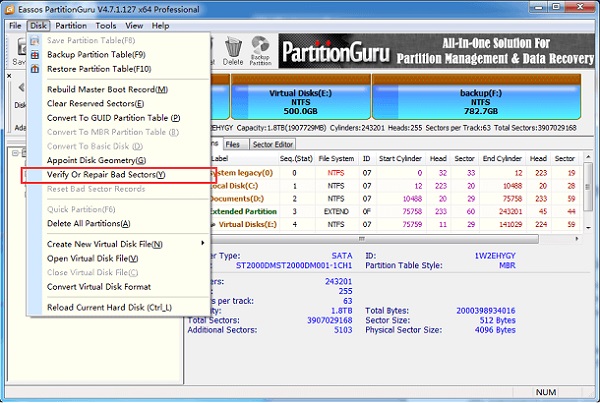
Флеш-накопитель
Итак, как исправить ошибку «Файл или папка повреждены. Чтение невозможно» в случае, когда мы имеем дело с флеш-накопителем. Выполните следующее:

В меню программы щёлкните на флешке, а затем выберите опцию «Сканировать» сверху. Содержимое накопителя будет просканировано, и вы увидите список папок, которые можно восстановить (там где будет красный крестик – восстановить уже нельзя).
Ставим галочки напротив найденных для восстановления папок и жмём на «Восстановить помеченные» и указываем директорию, где будут размещены восстановленные файлы. После восстановления рекомендую скопировать данные в безопасное место на винчестере, а саму флешку – наново отформатировать.

Заключение
При разборе проблематики ошибки «Файл или папка повреждены. Чтение невозможно» стоит, прежде всего, удостовериться в отсутствии физических повреждений накопителей, а затем использовать возможности утилиты chkdsk для проверки и восстановления поврежденных файлов. Если же возможностей chkdks оказалось недостаточно, тогда рекомендую использовать функционал специализированных программ (например, упомянутых выше Partition Guru или R-Studio), которые могут помочь в восстановлении доступа к утраченным файлам. Если же ни один из перечисленных советов вам не помог, тогда рекомендую обратиться с вашим устройством в сервисный центр – вполне возможно, что вашему устройству нужен ремонт или полная замена.
Вконтакте
Может быть вы уже слышали, что установка на компьютер операционной системы – неплохой тест для установленного в компьютере оборудования. Неудивительно – в процессе установки система взаимодействует с оборудованием в полной мере и при обнаружении неполадок обязательно выдаст ошибку.
Появление 0х80070570 при копировании на флешку
Возникновение ошибки в ходе копирования означает неполадки с установленным модулем памяти на флешке. Чаще проблема свойственна дешевым и «китайским» usb-накопителям. Ваши действия:
- Отмените копирование;
- Сохраните с флешки всю имеющуюся информацию;
- Перейдите: «Мой компьютер» — «Имя флешки» — нажмите правую кнопку мыши «Свойства» — «Сервис» — «Выполнить проверку…»;

- Отформатируйте usb-накопитель после окончания проверки;
- Повторите копирование, если проблема 0х80070570 не исчезла, откажитесь от использования этой флешки;
Ошибка 0х80070570 при установке Windows
Как уже было сказано выше это может быть связано как с неработоспособностью какого-то оборудования, так и неполадками с дистрибутивом.
Первым делом воспользуйтесь другим дистрибутивом для установки, возможно имеющийся диск загрязнен или испорчен, так же возможно возникали проблемы при записи этого образа из-за чего установка с него оказалась невозможна.
Если ошибка продолжается необходимо:
- Проверить оперативную память. Каждый модуль, если у вас их несколько. При помощи программы MemTest;

Windows users have to deal with some common errors which they don’t expect. Error 0x80070570 is one of them. Actually, There is not a single place where it may appear. You may encounter it while updating windows, installing any programs, copying, moving or deleting files etc. For some users, It may appear during windows installation process or while activating windows. To “fix error 0x80070570” there are some good methods. You should know these as you may face it anytime.
Any windows users can encounter it in their PC. In old days, Windows 7 users were more likely to face it. Even, Vista and XP users faced it during installing windows 7 or installing any other programs. Nowadays, Many windows 10 users are experiencing it during cumulative windows update KB3176934. Some win 10 users faced it while they try to activate windows. So, You should know how to “fix windows error 0x80070570”.
Corrupted partition or specific folders are most common reasons behind it. Else, Memory problem, corrupted system files can be culprits. Sometimes, It can be a known issue for specific windows build. By the way, Our main focus is how to resolve this problem. So, I’ll try to give some really working troubleshooting methods that will be helpful for you.
Which strategies you are going to apply to fix this issue depend on how you are encountering error code 0x80070570. I’ll try to describe the methods clearly so that you can easily understand.
Fix Error 0x80070570 While Updating Windows: 1. Run Chkdsk Command
This is the very common solution for this error. It works for all situations like facing error 0x80070570 during updating windows, copying files to specific folders or installing anything. You will just need to open command prompt as administrator and run the chkdsk command. Here are details.
- First of all, Press Win + X and choose Command Prompt (Admin).
- Now, Run the following command.
- You may need to press Y, If it asks to schedule this task.
- Then, Restart your PC.
- It will repair your partition errors and also fix error 0x80070570.
2. Run Update Troubleshooter
When you face any kinds of problem with windows update process, You should run this troubleshooter. It should help you to get rid of errors like 0x80070570. To do it –
- Open Start Menu, Type troubleshooting and hit Enter.
- Click on View All from the left bar.
- Find and click on Windows Update.
- Follow on screen instructions.
- It should repair error 0x80070570 and other update related issues.
3. Repair Corrupted System Files
You can run SFC and DISM command to fix all system file problems. Corrupted windows system files can cause any troubles like error 0x80070570. So, I think this method may help you.
4. Fix Registry Errors
Registry is important part of windows. When it becomes corrupted, Users face so many issues. So, You can repair registry by any trusted third-party programs like CCleaner. But, Don’t forget to backup registry before doing any changes.


Ways to Fix Error 0x80070570 While Installing Windows:
During installing windows, People may encounter different type of problems. Some people may get the following message.
Windows cannot install required files. The file may be corrupt or missing. Make sure all files for installation are available, and restart the installation. Error code: 0x80070570
Running chkdsk, repairing corrupted system files and registry fixing can help you regarding this issue. Anyway, Here are other solutions.
1. Retry Installation
Normally, You may face this problem temporarily. When you retry windows installation, You may not face it again. So, You can complete installation process without any problem.
2. Use Different ISO / Installation File
According to many users, This method has worked for them. Probably, There is something wrong with your installation media or files. So, You can download windows ISO and create bootable media again. Then, Try to install it and see if it fixes error 0x80070570.
3. Change BIOS Settings
You should modify BIOS settings very carefully. Because, If it doesn’t go through right way, It may corrupt your PC. Anyway, To fix error 0x80070570 while trying to install windows, You can do following things.
- While your PC is booting up, Press F2. For some PCs it may be F12 or any other buttons. You will have to press it when you see first thing in your monitor.
- Now, Go to Drivers > SATA Operation or something like this option.
- Change RAID Autodetect / AHCI to RAID Autodetect / ATA or anything like this.
- Save this settings and restart your PC.
- Now, Try to install windows and see if it resolves the problem.


Fix Error 0x80070570 While Deleting or Modifying Corrupted Files / Folder
Some users may experience the error code we are talking about during copying any specific files and folders. It may show the following message:
Error 0x80070570: The file or directory is corrupted and unreadable.
You can follow the methods given below to resolve this issue.
1. Scan and Fix Specific Disk Drive Errors
If you encounter this problem while trying to modify files in any specific disk drive including memory card or pendrive, This method may help you. Here are the things to do:
- Go to This PC / Computer.
- Right click on disk drive and choose properties.
- Click on Tool.
- Now, Click on Check.
- Then, Follow onscreen instructions.
- It will automatically check for any issues and fix them. In fact it does the same thing as chkdsk command do.
Anyway, After doing it, Check if it fixes error 0x80070570.
2. Try Moving Corrupted Files or Format Disk Drive
Disk repair can help you regarding this issue. But, If that doesn’t work, You can move these files to another drive or folder. Then try to delete them. If these files are in pendrive or other removable drives, You can move all files from there except the problematic files. Then, Format it. Hope, This will help you to “fix error 0x80070570”.
3. Optimize / Defragment Disk Partition
When you fail to delete, modify, copy, move or read specific files from specific partition, You can analyze disk and see what’s the condition. Fragmented partition can create similar problems. So, You can try defragmenting it. Here are instructions:
- Go to disk drive properties. I’ve explained in method 8 how to do it.
- Now, Click on Tools.
- Then, Click on Defragment.
- Now, You can select the disk drive and defragment it.
4. Scan for Viruses:
Sometimes, Virus infection may corrupt some folders or files in your PC. As a result, They can be unreadable, uneditable, undeletable even unmovable. So, Scan your PC with a good antivirus and clean viruses.


Fix Error 0x80070570 While Activating Windows:
A few users have reported that they faced this problem when they tried to activate windows. Here are solutions.
1. Use Activation Troubleshooter
In fact method 1 and 2 may help you for this problem. But, There is activation troubleshooter that you can use to fix error 0x80070570. Here are instructions.
- Go to Start > Settings > Update & Security > Activation.
- Now, You should see the option Troubleshoot. Click on it and follow onscreen instructions.
2. Correct Time & Date and Region
Windows activation may fail, If your current time & date and time zone are incorrect. Incorrect region settings also may affect activation process. So, I recommend you to correct them.
Alternative Solutions:
Above methods are enough to repair that error. But, In case, You need other solutions, You can find and fix memory problems. In case, Your hard disk or SSD is corrupted or damaged, No methods will work. You will have to replace it to fix error 0x80070570. If hard disk is not the issue, Resetting windows can help you.
В основе программных ошибок на ПК лежит множество причин. Самые распространённые из них ненамеренно вызываются пользователем. Причину таких неполадок, как ошибка 0x80070570, бывает трудно определить. Если вы впервые встретились с таким, самое время узнать о нём больше. Ведь меньше всего ждёшь неприятных известий.
Основные причины
Если описать кратко, код ошибки 0x80070570 появляется перед пользователем, когда есть проблемы с копированием файлов на компьютер. Это не всегда значит, что файлы установщика повреждены. Это не обязательно означает, что есть проблемы с их записью. Вопрос именно в обмене информацией. Какие неполадки так проявляют себя?
- Образ ОС содержит ошибки.
- Присутствуют неполадки в работе HDD (жёсткого диска).
- Неисправна материнская плата.
- Обнаружена неисправность в блоках оперативной памяти.
- BIOS устарел.
Как можно исправить неполадку?
Лучший способ избавиться от таких сообщений, как ошибка 0x80070570 - попробовать отследить причину неисправности. Способов есть несколько. Когда 0x80070570 при установке Windows 7 или более поздней версии ОС даёт о себе знать, нужно обратить внимание на детали.
Диагностика и решения

Вариант ошибки 0x80070570 в Windows
Проблемы в образе операционной системы
Если 0x80070570 при установке Windows 10 проявила себя, и вы получаете сообщение наподобие «0x80070570 файл или папка повреждены, чтение невозможно», самое время проверить образ Виндовс. Это несложно - найдите другой образ необходимой операционной системы. Или наоборот - попробуйте установить старый, проверенный временем дистрибутив. Если проблема в файлах установщика - система «встанет» без лишних хлопот. Можете смело удалять старый образ, и записывать на его место более новый.
Неполадки работы HDD
Больше оснований говорить о проблеме с жёстким диском, когда ошибка 0x80070570 при удалении файла проявляла себя ранее. Замечали такое? Тогда нужно проверить жёсткий диск компьютера с помощью специального сканера (программы). Это поможет определить «битые сектора», то есть повреждённые участки поверхности диска. Если они есть, хранить на компьютере свою личную информацию нежелательно . Всё-таки восстановление информации - удовольствие из дорогих.
Неисправна материнская плата

Короткие и длинные гудки при включении компьютера
Об этом вы можете узнать по коротким и длинным гудкам при запуске ПК. Или уже в процессе работы с новой операционной системой. Да, индикатором проблемы станет описанное ранее окно. Снова ошибка 0x80070570, как удалить файл, который отсутствует на диске, но виден в Проводнике? Перед тем как «обвинять» в неполадках материнскую плату, необходимо проверить все остальные компоненты.
При удалении файла с HDD появилось пресловутое сообщение? Не спешите подозревать материнскую плату - это компонент, обязанный быть устойчивым. Но удаляться от сути неправильно. Видеть на экране код 0x80070570 при установке Windows 7 - не самый лучший старт работы.
Версия BIOS устарела
Вы давно обновляли свой компьютер? Если нет, вполне вероятно, что версия прошивки материнской платы на нём уже давно устарела. При удалении с компьютера старой операционной системы вы можете проигнорировать этот факт, а при установке новой - просто не поймёте корень проблемы. Проверьте актуальную версию Windows для своей материнской платы.
Компьютер может и не быть очень старым, при этом прошивка материнской платы бывает неподходящей для последней версии ОС. Код ошибки 0x80070570 при обновлении Windows 10 - это вовсе не приговор. Это лишь факт, который подчёркивает требовательность новых программ.
Если причина осталась неизвестна
Рекомендации не помогли? Проверьте оперативную память! Прежде всего проведите её визуальный осмотр, разобрав компьютер и аккуратно достав блоки RAM. Но помните - после разбора системного блока вы, скорее всего, лишитесь гарантии. Если есть знания и умения - просто отлично. В противном случае лучше обратиться к компьютерному мастеру. Найти такого вы без труда сможете практически в каждом городе. Подключайтесь к обсуждению актуальных вопросов в комментариях!
